Полезное
Чем списки отличаются от сегментов
Первые — для хранения базы, вторые — для работы с ней
Оглавление
Для чего нужны списки, а для чего — сегменты
Списки — это раздел Mailganer, в котором хранится вся ваша база подписчиков.
Сегменты — это раздел для дальнейшей работы с базой подписчиков.
Основное отличие в том, что имейл подписчика находится в списке, а сегмент — это набор условий, под которые попадает подписчик.
То есть, нельзя отправить рассылку на список Х, но можно отправить рассылку на сегмент N. Чуть дальше мы подробнее разберём, для каких действий нужен каждый раздел.
В платформе они находятся на рабочей панели и называются соответственно. Внешне разделы похожи, поэтому иногда их можно спутать (особенно если вы только начинаете работать с Mailganer).
Сегменты — это раздел для дальнейшей работы с базой подписчиков.
Основное отличие в том, что имейл подписчика находится в списке, а сегмент — это набор условий, под которые попадает подписчик.
То есть, нельзя отправить рассылку на список Х, но можно отправить рассылку на сегмент N. Чуть дальше мы подробнее разберём, для каких действий нужен каждый раздел.
В платформе они находятся на рабочей панели и называются соответственно. Внешне разделы похожи, поэтому иногда их можно спутать (особенно если вы только начинаете работать с Mailganer).
О том, как добавить подписчиков в списки, выделить сегменты и как вообще начать работу с платформой, читайте в статье «Как настроить аккаунт для отправки рассылок в Mailganer».
Другие полезные статьи
Как работать с разделом «Списки»
Как создать сегмент
Другие полезные статьи
Как работать с разделом «Списки»
Как создать сегмент
Какие действия проводятся со списками, а какие — с сегментами
Логика работы списков и сегментов в Mailganer следующая:
Ниже — табличка с частыми действиями и соответствующими разделами.
- Имейл находится в списке. Статус подписки свой в каждом списке (если один и тот же имейл находится сразу в нескольких списках).
- Сегмент — это набор условий, под которые попадает подписчик из списка. Рассылка отправляется на сегмент(ы).
- Имейл может находиться в списке или сегменте только 1 раз. Все дубли игнорируются.
Ниже — табличка с частыми действиями и соответствующими разделами.
Ответы на частые вопросы про списки и сегменты
Как посмотреть, в каком списке находится имейл и его статус?
В профиле подписчика в блоке «Подписки».
В профиле подписчика в блоке «Подписки».
Как понять, к какому списку относится пользовательская переменная?
Локальные существуют в списке, в котором они были созданы, глобальные — во всех списках. Подробнее — в статье «Как подставлять переменные в письма».
Локальные существуют в списке, в котором они были созданы, глобальные — во всех списках. Подробнее — в статье «Как подставлять переменные в письма».
Как отправить рассылку на список?
Использовать условие «Список равен одному из».
Использовать условие «Список равен одному из».
Какие условия сегментов бывают?
— по данным клиента (например, «Способ сбора подписчика поп-ап на выходе»);
— по взаимодействию с рассылками и активности (например, «Подписчик открыл такую-то рассылку»);
— по пользовательским переменным (например, «Дата регистрации меньше чем 3 дня»).
Также есть автосегменты и RFM на основе покупок. Вот список базовых условий:
— по данным клиента (например, «Способ сбора подписчика поп-ап на выходе»);
— по взаимодействию с рассылками и активности (например, «Подписчик открыл такую-то рассылку»);
— по пользовательским переменным (например, «Дата регистрации меньше чем 3 дня»).
Также есть автосегменты и RFM на основе покупок. Вот список базовых условий:
Как быстро отправить рассылку на сегмент?
В списке всех сегментов выберите нужный, нажмите на выпадающий список действий рядом с кнопкой «Редактировать» и выберите «Создать рассылку».
В списке всех сегментов выберите нужный, нажмите на выпадающий список действий рядом с кнопкой «Редактировать» и выберите «Создать рассылку».
Как отправить рассылку на несколько сегментов?
Создать несколько сегментов отдельно. Затем создать новый сегмент с одним условием «Подписчик входит в один из сегментов».
Создать несколько сегментов отдельно. Затем создать новый сегмент с одним условием «Подписчик входит в один из сегментов».
Как исключить из рассылки подписчиков?
Указать исключающий сегмент на первом шаге рассылки.
Указать исключающий сегмент на первом шаге рассылки.
Как исключить из рассылки подписчиков?
Импортировать имейлы в статусе «отписался от рассылки». Или «адресат считает спамом», если на эти имейлы ни в коем случае не должно уйти письмо.
Импортировать имейлы в статусе «отписался от рассылки». Или «адресат считает спамом», если на эти имейлы ни в коем случае не должно уйти письмо.
Как отправить рассылку по неоткрывшим?
Запланировать на третьем шаге рассылки или при создании нового письма выбрать автоматически сгенерированный сегмент с условием «подписчик не открывал такую-то рассылку».
Запланировать на третьем шаге рассылки или при создании нового письма выбрать автоматически сгенерированный сегмент с условием «подписчик не открывал такую-то рассылку».
Если вам нужна помощь — напишите нам в поддержку на support@mailganer.ru или в онлайн-чате.
Как никто другой разбирается в технических нюансах работы платформы. Вместе с командой разрабатывает и внедряет новые фичи и инструменты. Придумает, как реализовать любую интеграцию так, чтобы всё работало.
Андрей Мунтанион
Руководитель направления разработки

21.08.2023
дата публикации
19.01.2025
дата последнего обновления
